Con il lancio di finestre11, tutti si chiedono se valga la pena effettuare l'aggiornamento. Alcuni hanno paura di bug e arresti anomali mentre altri pensano che Windows 10 sia già abbastanza buono. La verità è che Windows 11 non è perfetto e Windows 10 è un sistema operativo di discreto successo. Passare a un nuovo sistema operativo è una decisione importante e dovresti considerarla attentamente.
Se utilizzi ancora Windows 10 o anche una versione precedente di Windows, probabilmente sei cauto nell'effettuare l'aggiornamento a una nuova versione di Windows. Microsoft ha revisionato l'interfaccia e creato un'esperienza utente completamente nuova, ma ha anche portato sul tavolo una vasta gamma di funzionalità. Dipende da te se queste funzionalità fanno la differenza per te. In questo articolo analizzeremo la battaglia tra le funzionalità di Windows 11 e Windows 10 e ti diremo cosa otterrai se esegui l'aggiornamento.
Un nuovo design
Il cambiamento più drastico che noterai quando passi da Windows 10 a Windows 11 è il design dell'interfaccia. Tutto, dal logo di Windows allo stile della cartella e alla grafica dei file, è stato modificato. Il cambiamento è più evidente quando apri Esplora file.
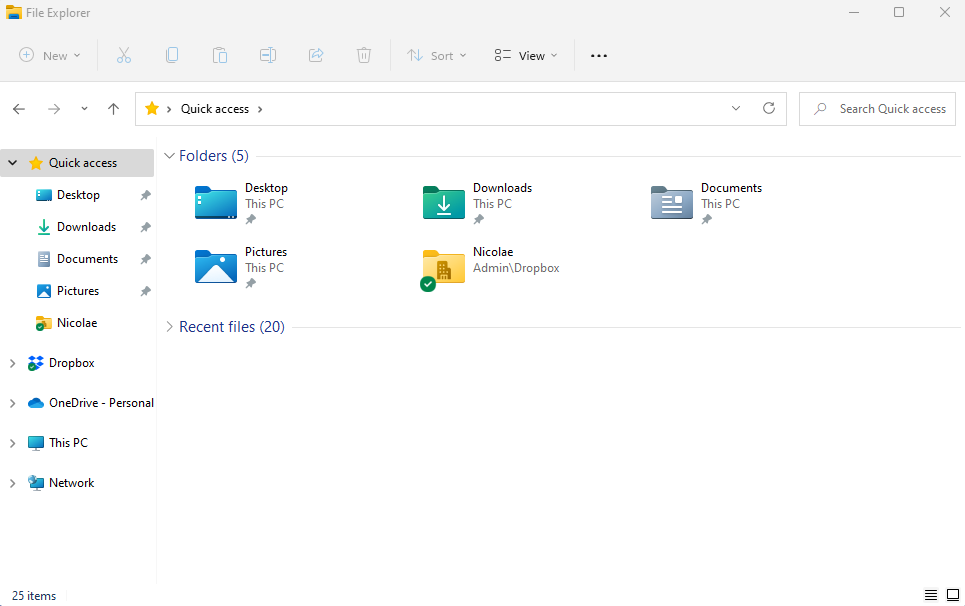
Le icone non sembrano più così piatte e 2D grazie alle sfumature di colore aggiunte e ai dettagli più fini, e tutte le finestre hanno angoli arrotondati. Inoltre, il design del menu e del pannello segue gli stessi principi. Tutto sembra liscio e arrotondato. Non c'è da stupirsi che molte persone ritengano che Windows 11 sia stilisticamente più vicino a Mac OS invece che a Windows 10.
Parlando del design simile a macOS, Microsoft ha anche spostato la barra delle applicazioni al centro dello schermo.
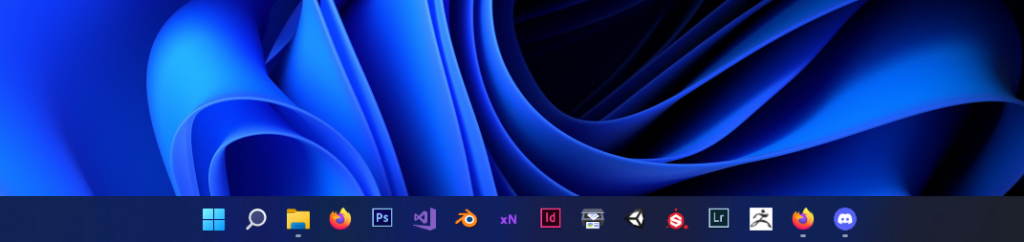
Fortunatamente puoi personalizzare la barra delle applicazioni. Se pensi che questo ti darà fastidio, Microsoft ti consente di spostare la barra delle applicazioni a sinistra dal menu di personalizzazione della barra delle applicazioni in modo da poter sempre tornare al classico aspetto del desktop di Windows.
Detto questo, un aspetto che amerai o odierai assolutamente è il menu contestuale.
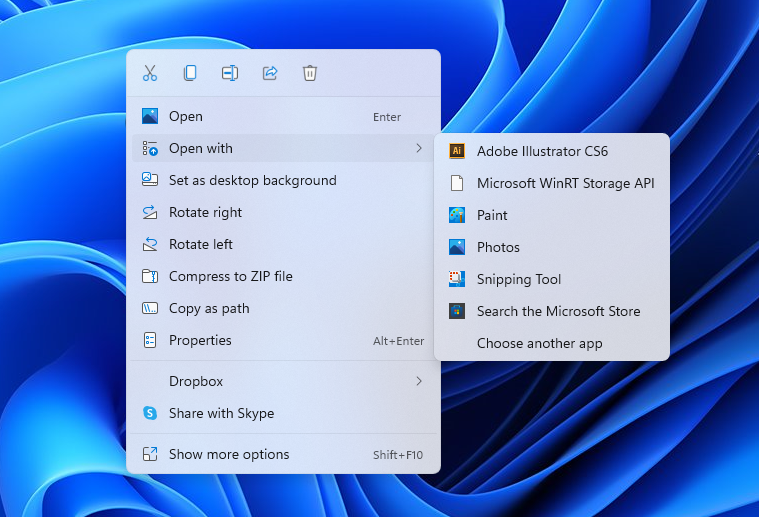
Microsoft lo ha riprogettato completamente per Windows 11. Sembra molto più semplice e meno ingombrante, soprattutto perché alcuni dei comandi più diffusi sono stati trasformati in scorciatoie. Opzioni come Taglia, Copia e Rinomina ora sono solo icone nella parte superiore del menu. Per alcune persone, queste icone sono troppo piccole. Fortunatamente, puoi rivisitare il menu di Windows 10 facendo clic su Mostra più opzioni o premendo la scorciatoia Maiusc+F10. Tuttavia, sarebbe carino avere un'opzione di modifica permanente..
Modalità oscura
Con Windows 11 Microsoft ha aggiunto una modalità oscura a livello di sistema molto più personalizzabile. Windows 10 ha anche la modalità oscura, ma non ha un aspetto così moderno, richiede qualche modifica e offre meno opzioni. La modalità oscura di Windows 11 è molto più gradevole alla vista.
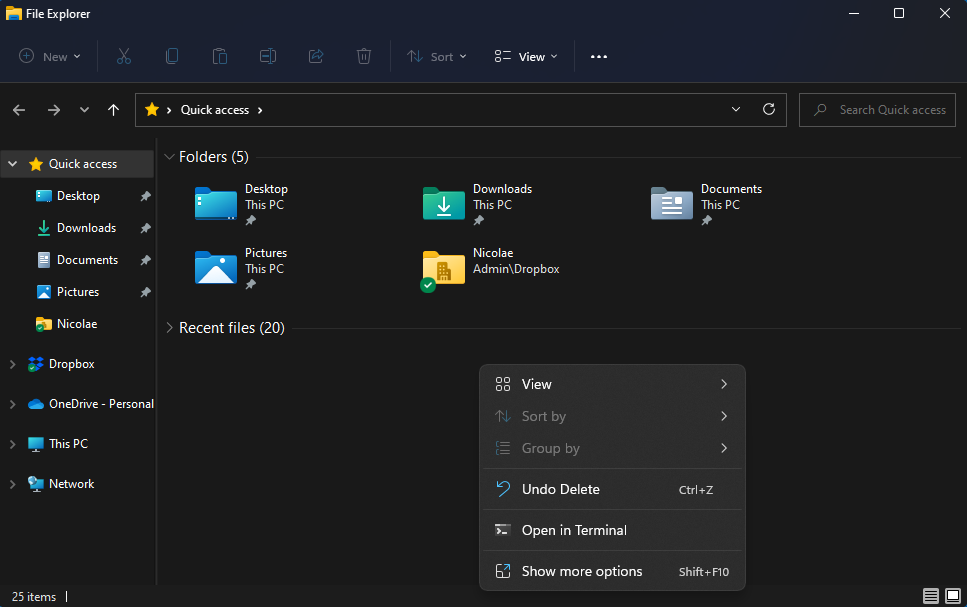
Puoi applicare automaticamente un tema scuro a tutto, dalla barra delle applicazioni, a Esplora file e al menu Start. Puoi anche modificare il colore, la trasparenza e molto altro. Detto questo, puoi anche scegliere una modalità colore scuro e personalizzarla ulteriormente a tuo piacimento.
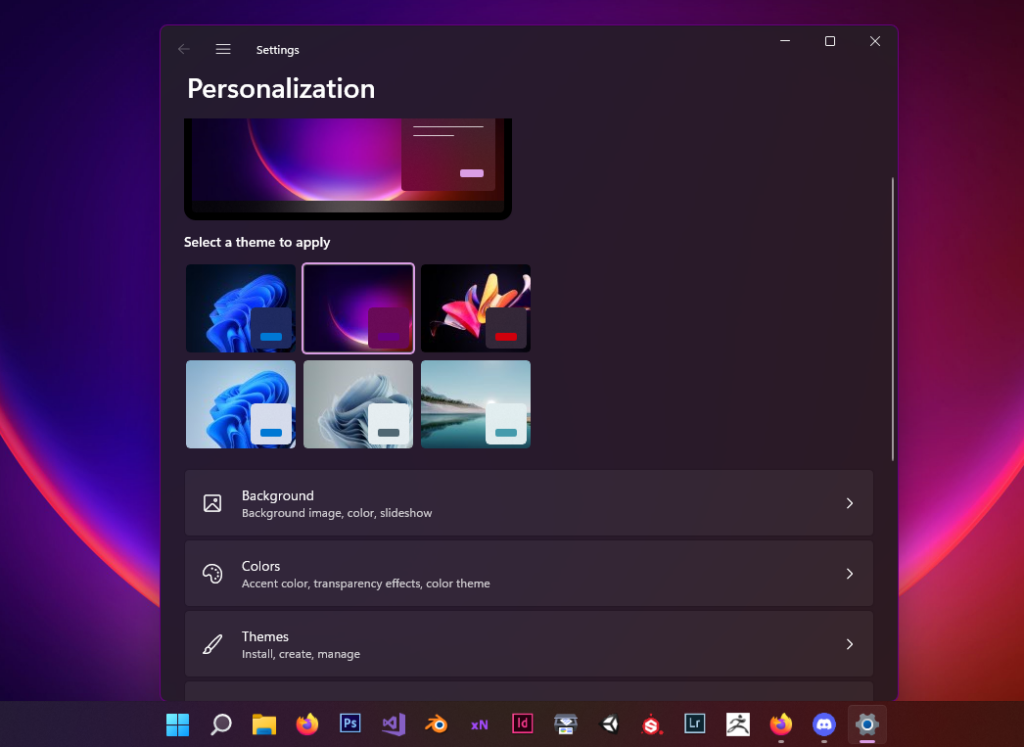
Riprogettazione del menu Start
Windows 10 dispone di riquadri grandi per ogni app. Questa è una funzionalità ereditata da Windows 8 e molte persone l'hanno criticata. Se ancora non ti piace questo approccio, potresti apprezzare la riprogettazione del menu Start di Windows 11.
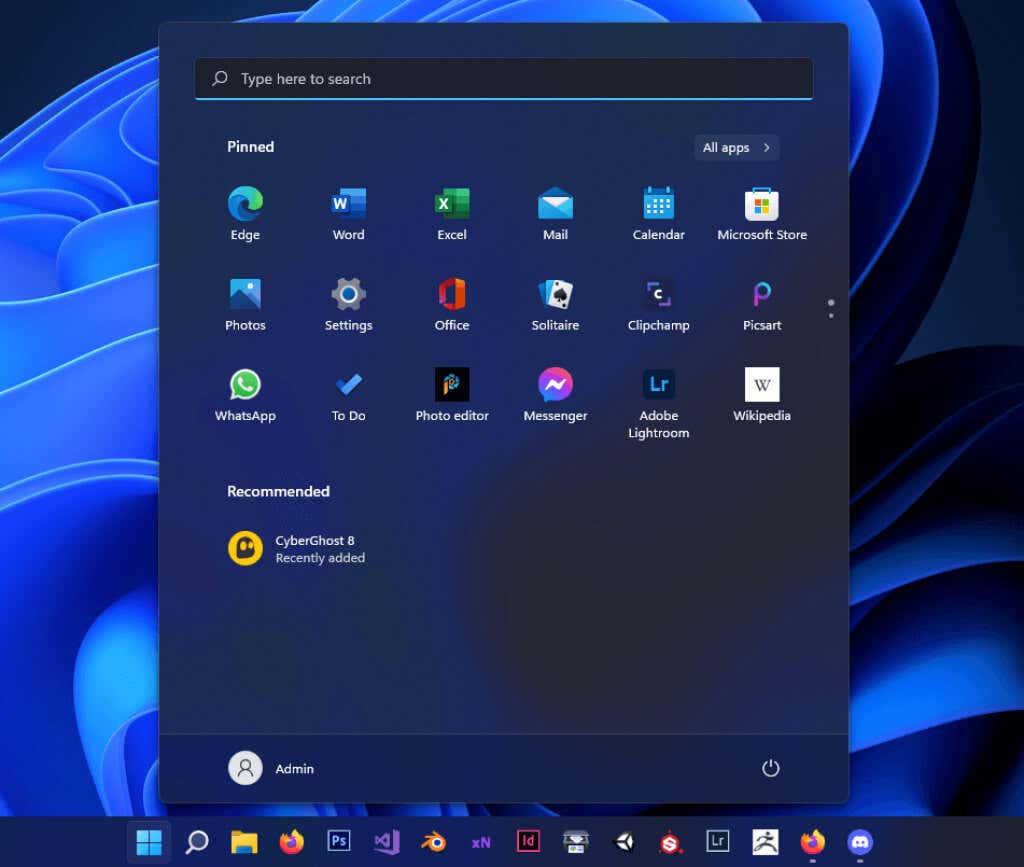
Microsoft ha progettato il menu Start per gestire più facilmente le tue app come una griglia di icone. Windows 11 bloccherà automaticamente le app che usi o che è più probabile che usi spesso, ma puoi selezionare cosa entrare o uscire dal menu Start.
Detto questo, il menu Start di Windows 11 è più semplice della sua controparte Windows 10. Il design pulito ti ricorderà ancora macOS, ma tieni presente che perderai le informazioni sull'app che ottieni nella versione Windows 10. Se tutto ciò che desideri è un semplice menu Start che contenga tutte le app e i documenti a cui accedi, allora Windows 11 potrebbe essere la scelta giusta per te.
Cortana è disabilitata per impostazione predefinita
Se non sei un grande fan di Cortana, sarai felice di sapere che non dovrai eseguire i passaggi per disabilitarla. Sebbene Cortana sia già installata in Windows 11, è disattivata per impostazione predefinita. Per attivarlo, dovrai avviare l'applicazione ed effettuare l'accesso.
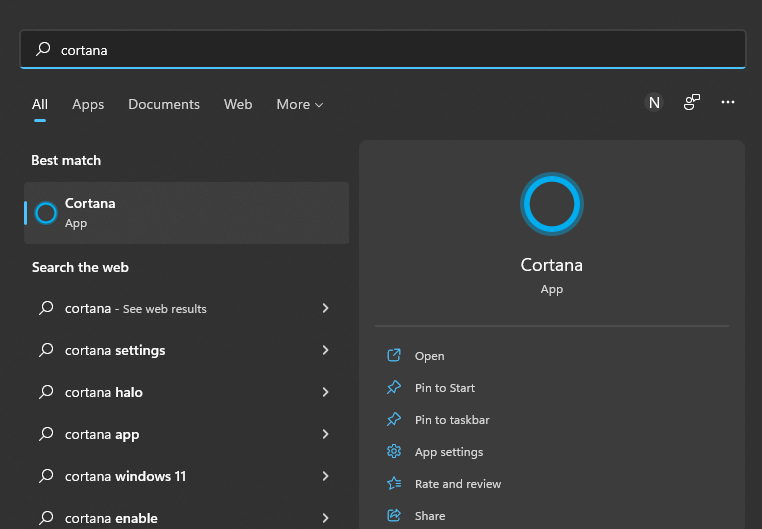
Multitasking con layout Snap
Windows 11 è probabilmente più adatto al multitasking rispetto a Windows 11 grazie all'aggiunta di Snap Layouts. Puoi migliorare la tua produttività raggruppando tutte le finestre su un unico monitor. Basta posizionare il cursore del mouse sul pulsante Ingrandisci di una cartella, pagina del browser o app Windows per visualizzare gli stili di layout snap.
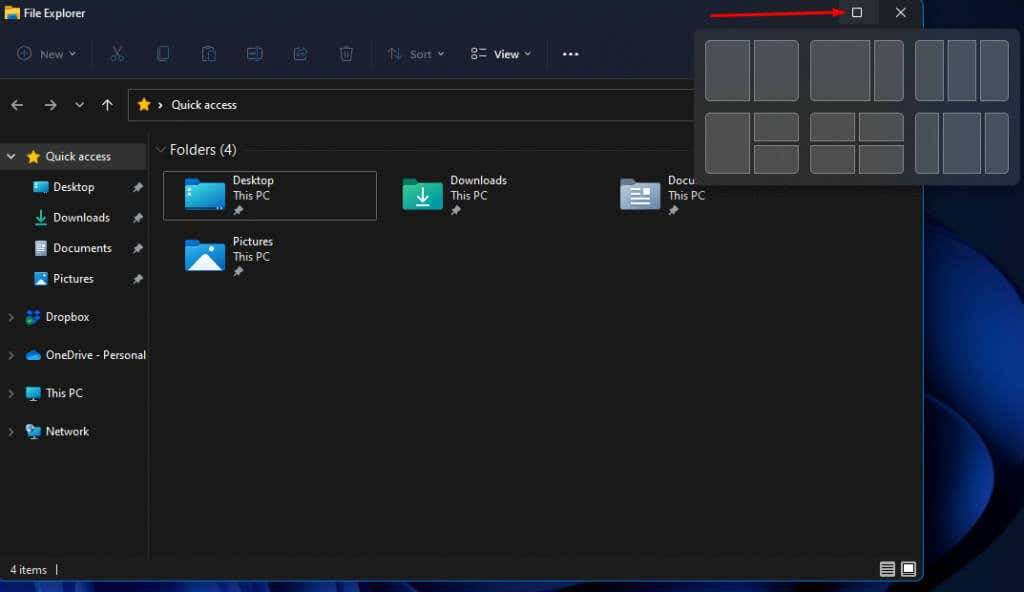
Il layout che scegli aggancia automaticamente tutte le finestre attive ai riquadri del layout. Non è più necessario affiancare manualmente ciascuna finestra..
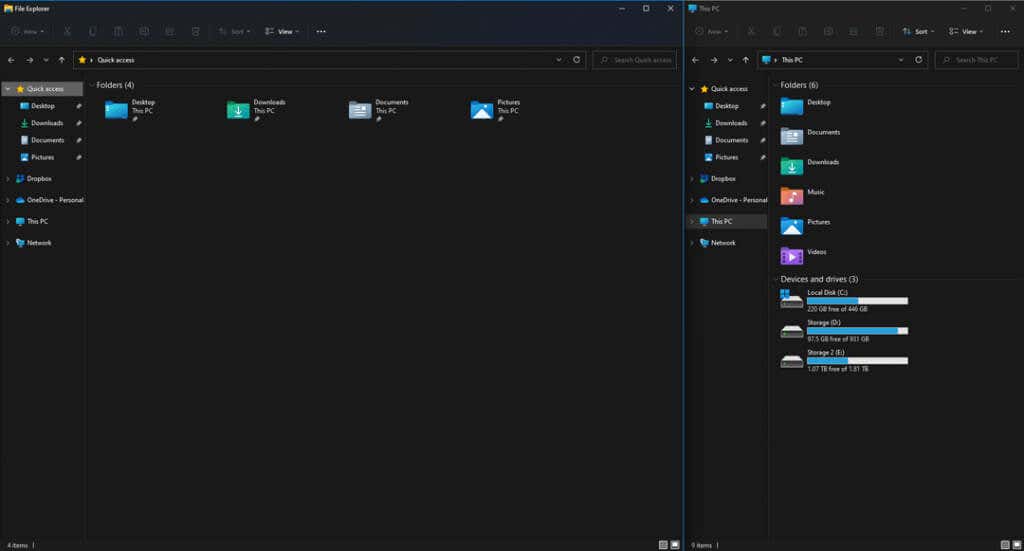
I riquadri del layout seguono le proporzioni e le dimensioni del display e si adattano automaticamente.
Detto questo, Windows 11 ricorderà anche il tuo configurazione a doppio monitor e il tuo layout. Windows 10 può essere fastidioso quando utilizzi un secondo monitor o un monitor esterno nel caso dei laptop perché dimentica il tuo layout una volta scollegato e ricollegato. Microsoft ha finalmente risolto questo problema in Windows 11.
Migliore supporto per desktop virtuale
A proposito di produttività e multitasking, Windows 11 offre un numero illimitato di desktop virtuali personalizzabili. Crea un ambiente virtuale separato per studio, lavoro, progetti collaterali e giochi.
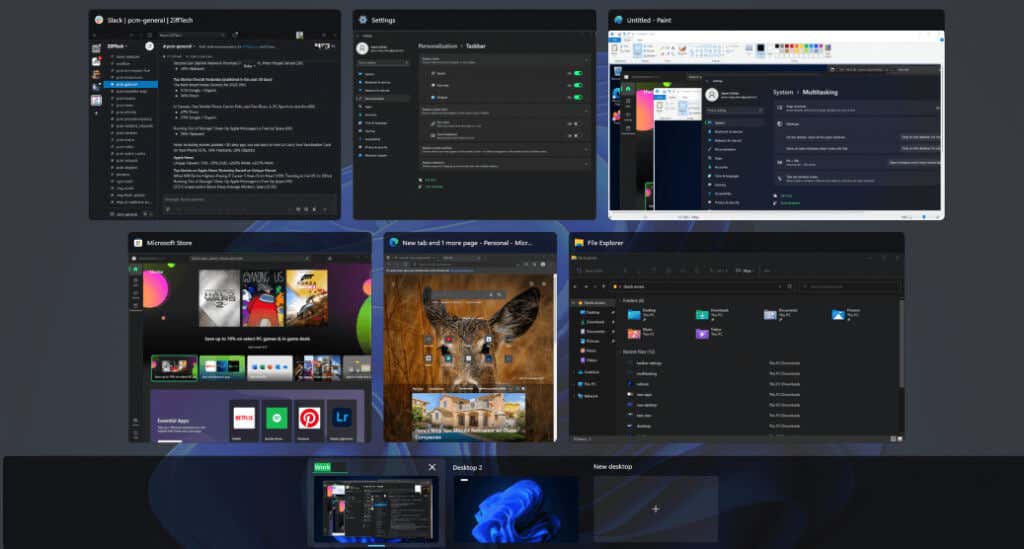
I layout Snap sono fantastici, ma la visualizzazione massima di un programma è limitata, quindi perché non impostare un desktop virtuale per ogni programma o ogni gruppo di programmi di cui hai bisogno? Passa immediatamente dalla sessione di gioco alla sessione di lavoro. In Windows 11 ottieni un maggiore controllo su di essi rispetto a Windows 10 potendo personalizzarli completamente. Ad esempio, in Windows 10 non puoi modificare lo sfondo di un desktop virtuale separato.
Widget
Come accennato in precedenza, in Windows 11 non sono più presenti riquadri animati, ma ciò non significa che Microsoft abbia eliminato completamente questa funzionalità. Ottieni invece widget.
I widget ti forniranno informazioni su meteo e traffico, vari consigli, feed di notizie, aggiornamenti e praticamente qualsiasi cosa in base a dove vivi e cosa ti interessa. I widget di Windows 11 sono basati sull'intelligenza artificiale, quindi sono molto bravi a offrirti suggerimenti pertinenti.
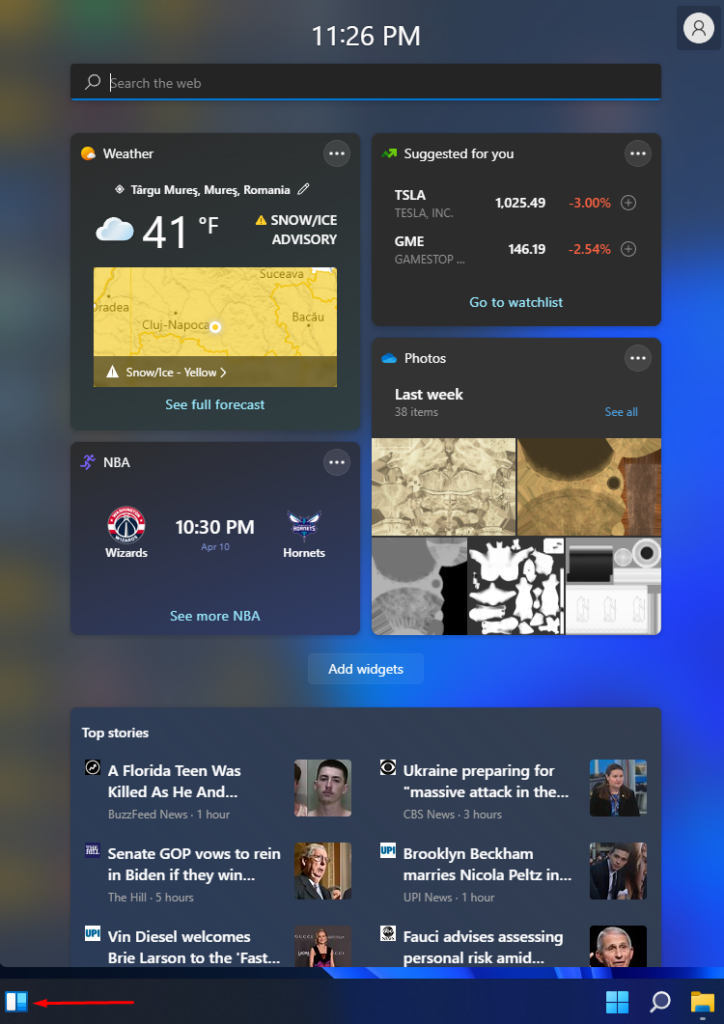
Per controllare i widget, puoi posizionare il mouse sull'icona Widget nell'angolo in basso a sinistra della barra delle applicazioni. Se manca il pulsante, probabilmente la funzione Widget è disabilitata. Per attivarlo, fai clic con il pulsante destro del mouse sulla barra delle applicazioni, seleziona Impostazioni barra delle applicazioni e fai clic sull'interruttore On /Off accanto a Widget. p>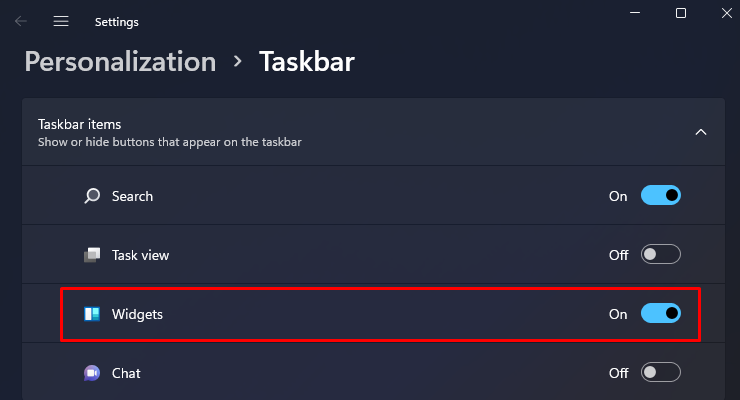
Integrazione di Microsoft Teams
La comunicazione online è diventata sempre più importante dall'inizio della pandemia, quindi Microsoft ha deciso di sostituire Skype con Teams. Microsoft Teams è ora l'app di videoconferenza predefinita su Windows 11 ed è preinstallata. Chatta con i tuoi amici, collabora con i tuoi colleghi e condividi immagini, video e documenti gratuitamente..
Supporto touch, stilo e vocale
Ciò che rende Windows 11 davvero diverso da Windows 10 è la sua attenzione all'utilizzo dei dispositivi mobili. L'interfaccia e il design complessivamente più semplice di praticamente tutto si rivolgono agli utenti mobili. Windows 11 è progettato per supportare completamente i controlli touch e penna, nonché i comandi vocali.
Se sei un grande fan dei dispositivi mobili e di Computer portatili Windows con touch screen, apprezzerai Windows 11. Oltre alla grafica e all'interfaccia, Microsoft ha migliorato significativamente la risposta del touch screen e ha anche aggiunto una tastiera su schermo che funziona esattamente come la tastiera su schermo del tuo smartphone.

Microsoft ha fatto progressi anche per quanto riguarda l'input vocale e il supporto dello stilo. Non è necessario installare alcun software aggiuntivo per dire al computer cosa digitare per te. Inoltre, Windows 11 dispone della punteggiatura automatica in modo che rilevi quando è necessario inserire una virgola o un punto.
Supporto per app Android
Uno degli aggiornamenti più importanti di Windows è il supporto Android. Esatto, sarai in grado di installare app Android sul tuo PC Windows 11. Questa funzionalità va di pari passo con l'interfaccia utente ottimizzata per i dispositivi mobili e i controlli touch e vocali migliorati. Utilizza il layout snap per creare una finestra simile ad Android e otterrai un'esperienza completa.
Microsoft Store
Microsoft ha rinnovato Microsoft Store. Inizialmente lo store non ebbe un grande successo e molti utenti lo evitarono, quindi Microsoft lo rinnovò. L'interfaccia è molto più intuitiva e facile da usare.
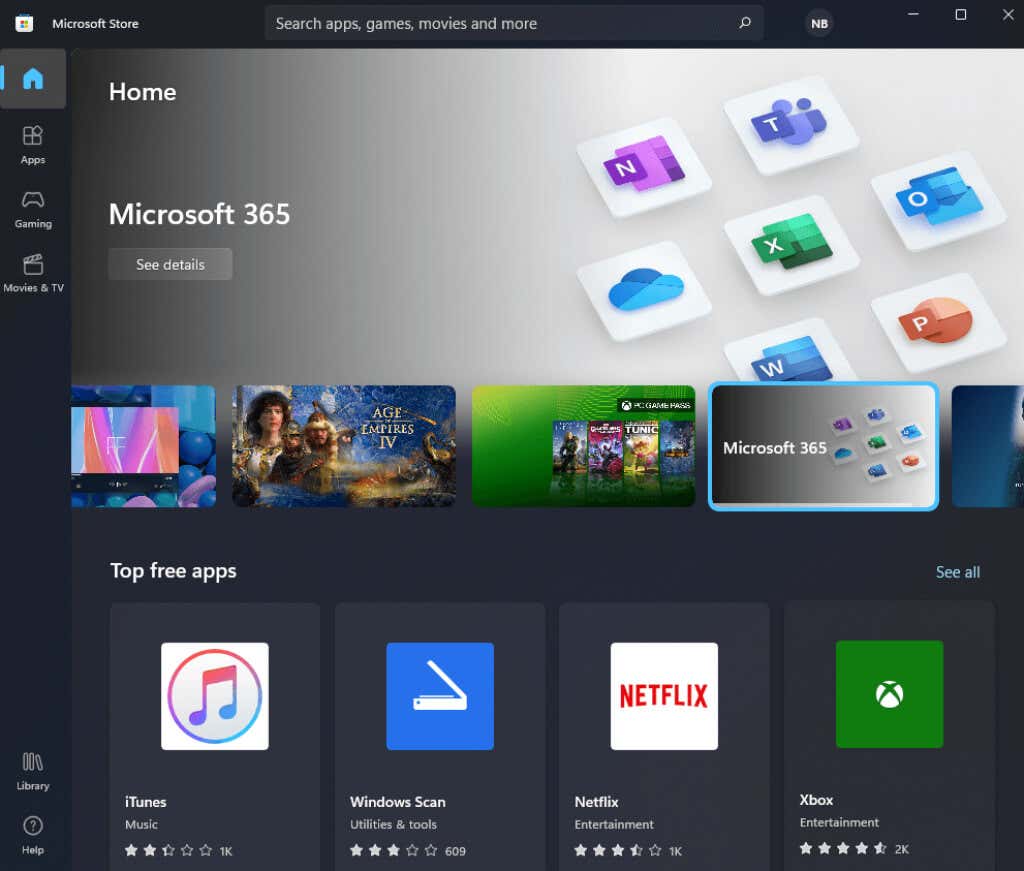
Microsoft Store è ora suddiviso in una barra laterale di controllo e un pannello dei contenuti, che sembra più moderno rispetto all'approccio di Windows 10. Puoi scegliere le categorie di applicazioni, eseguire una ricerca personalizzata ed esplorare la libreria senza perdere tempo a cercare i controlli.
Detto questo, l'interfaccia non è poi così cambiata. Il nuovo Microsoft Store si avvierà automaticamente quando si fa clic su un collegamento per il download del browser. Al giorno d'oggi l'installazione delle applicazioni è un processo più snello.
Infine, Microsoft ha stretto alcune partnership interessanti per rendere il Microsoft Store più interessante. L'azienda ha collaborato con Amazon App Store, Adobe, TikTok, Zoom e altri. Troverai app e giochi molto più interessanti di prima..
Nuove funzionalità per i giocatori
Questo aggiornamento di Windows introduce anche alcune interessanti funzionalità relative ai giochi. Se possiedi una Xbox, potresti già sapere che puoi giocare ai giochi Xbox sul tuo PC con Xbox Game Pass, ma Microsoft ora sta introducendo anche più funzionalità di Xbox Series X anche sul PC. Le funzionalità più interessanti sono DirectStorage e Auto HDR.
DirectStorage migliorerà direttamente le prestazioni di gioco del tuo PC perché accelera i tempi di caricamento se hai un SSD NVMe. I tuoi giochi si caricheranno più velocemente, quindi avrai meno tempo per prendere una bibita e, oltre a ciò, anche le risorse grafiche verranno caricate più velocemente. Se al momento riscontri grafica a blocchi per alcuni secondi finché tutto non viene caricato, dovresti ottenere Windows 11.
Con l'HDR automatico abilitato, otterrai anche un miglioramento della gamma di colori, della luminanza e delle ombre. La tua esperienza di gioco migliorerà in modo significativo poiché tutto sembrerà più vivace e coinvolgente.
Vale la pena effettuare l'aggiornamento?
Se valga la pena passare da Windows 10 a Windows 11 dipende dallo scopo per cui utilizzi il PC. Se non ti interessano molto il multitasking, il controllo touch e i giochi, puoi restare su Windows 10 finché Microsoft non aggiungerà più funzionalità. Le modifiche attuali non sono così rivoluzionarie per l’utente medio di Windows.
Detto questo, se stai acquistando un nuovo PC, potresti anche iniziare con un nuovo sistema operativo e dare una possibilità a Windows 11. Assicurati solo che il tuo PC soddisfi i requisiti requisiti di sistema per eseguire Windows 11. Probabilmente ricorderai lo scandalo TPM 2.0, quindi leggi attentamente il nostro articolo.
.